
Når arbeidende individuelle entreprenører ofte må fylle ut varen eller kontantkontrollene. Du kan gjøre dette med ulike elektroniske tjenester, og så vil vi se på de mest populære av dem.
Metode 1: Service-Online.su
En av de mest populære russisktalende webressursene for fyllingskontroll er Service-Online.su.
Online Service Service-Online.Su.
- Etter å ha flyttet til hovedsiden til nettstedet på lenken over i "Blanca Online" -blokken, finner du navnet på delen "Commere Check" og klikker på den.
- Formen for fylling i en kommersiell kontroll, hvor du kan fylle standardfeltene. Hver regnskapsfører eller individuell entreprenør er kjent med dem. Så først og fremst må du spesifisere informasjon om sjekken og selgeren:
- Sjekk nummer;
- dato;
- navnet på selgerens organisasjon (eller det fulle navnet på den enkelte entreprenør);
- adresse;
- VERTSHUS;
- Tilleggsinformasjon (fylt med om nødvendig);
- posisjonen til en person som umiddelbart slipper varene;
- navnet hans;
- Valutaberegninger (valgt fra rullegardinlisten).
Men som regel, allerede i begynnelsen av settet av navnet på bedriften eller navnet på entreprenøren i form av meldinger, vil det være mulige alternativer fra databasen, når du velger en av hvilke feltene "adressen" og "Inn" blir automatisk fylt.
Nedenfor med permutasjon av radiokanaler må du velge MVA-priser:
- Uten VAT;
- Med mva inkludert;
- Mva ovenfra.
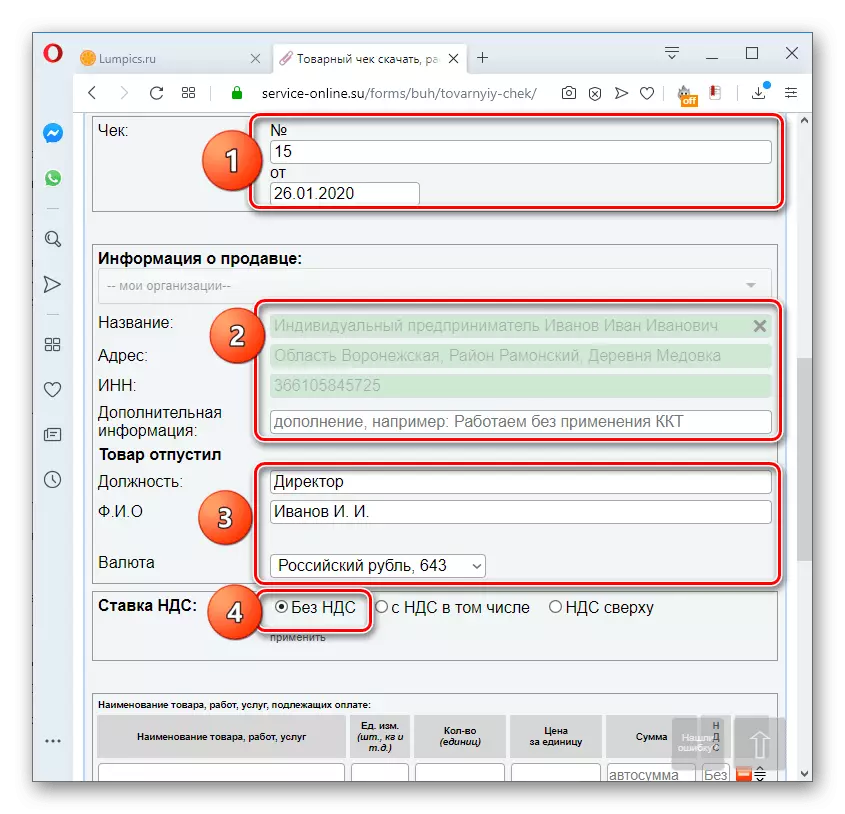
Merk følgende! Den valgte mva-versjonen vil være standard for alle produktelementene i sjekken, men om nødvendig kan du velge for individuelle varer eller tjenester som en individuell skattesats.
- Nedenfor må du angi informasjon om varer eller tjenester som er underlagt betaling. Du må fylle ut følgende felt:
- Produktnavn, verk, tjenester;
- Måleenhet;
- Antall enheter;
- Enhetspris.
Beløpet beregnes automatisk.
- Om nødvendig kan du legge til en rabatt ved å installere et kryss til den aktuelle avkrysningsboksen.
- Etter det vises feltet motsatt navnet på varene der du kan legge inn rabattverdien (i rubler eller prosent).
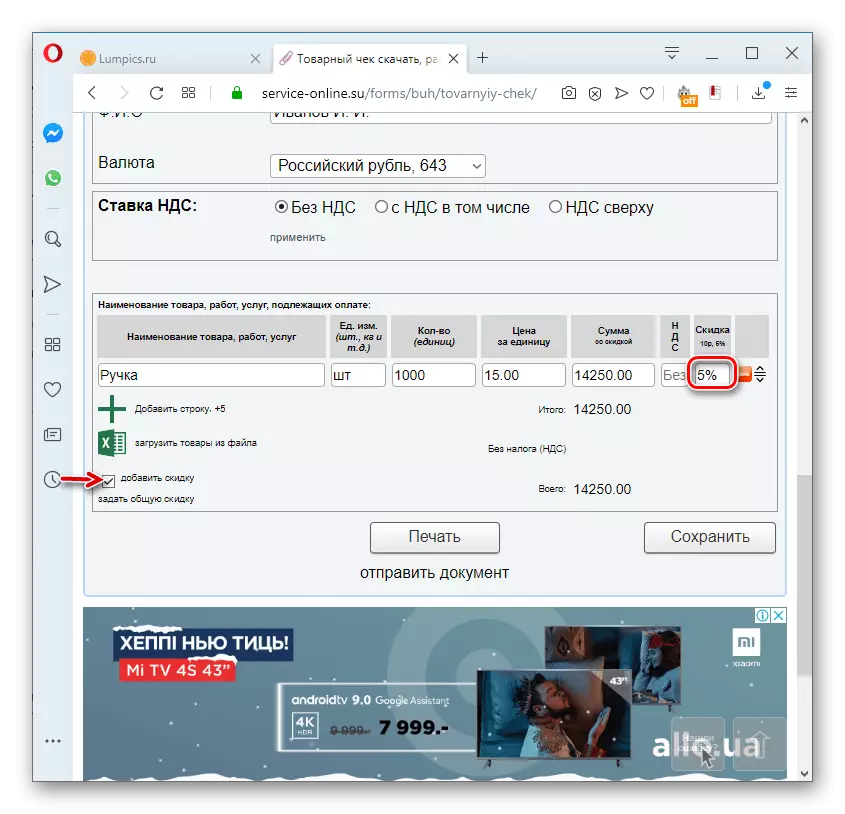
Hvis du trenger å angi samme rabattverdi for alle varer og tjenester i sjekken, klikker du på "Angi rabatt" -elementet som vises.
- Et popup-vindu vises, i det eneste feltet du må foreta en total rabattverdi i prosent og klikk på OK-knappen.
- Hvis sjekken påtar seg inkluderingen av mer enn ett produkt eller en tjeneste til nomenklaturen, er det nødvendig å legge til det nødvendige antallet rader ved å klikke på ikonet "Legg til streng".
- Når alle dataene i sjekken er oppgitt, er det mulig å lagre det fylte skjemaet ved å klikke på "Lagre" -knappen.
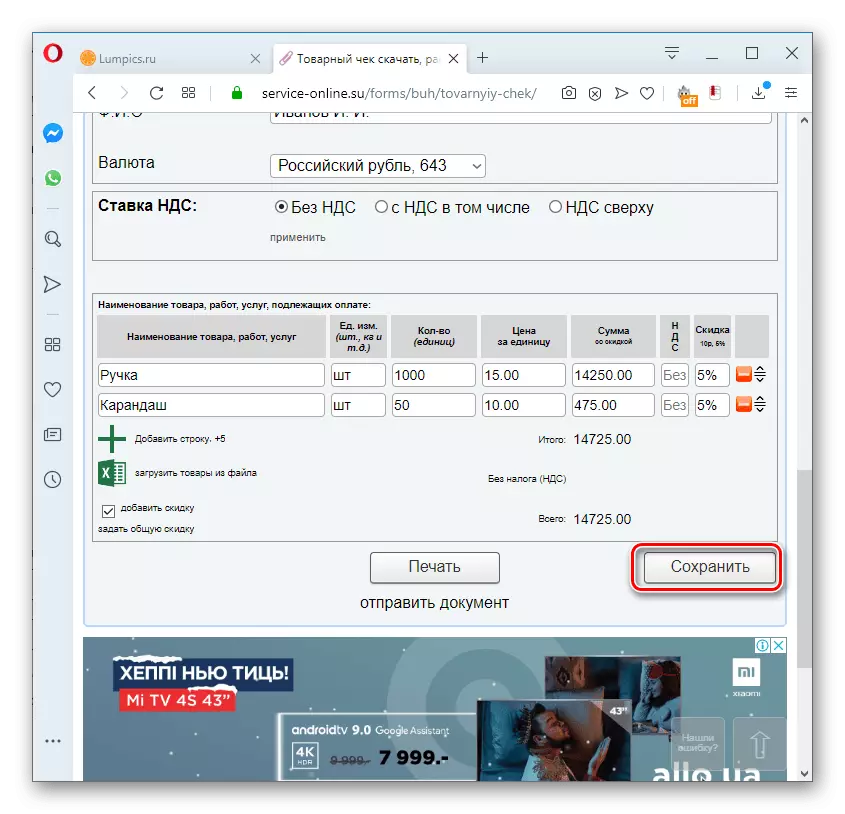
Merk følgende! For å kunne lagre data, må du registrere deg på nettstedet og logge på kontoen din. Du kan gjøre dette som før du fyller sjekken, og etterpå. Men i det andre tilfellet er det viktig å ikke lukke siden med skjemaet til registrerings- og autorisasjonsprosedyren er bestått, ellers blir dataene ikke lagret.
- Hvis du vil skrive ut et ferdig dokument via skriveren, klikker du på "Skriv ut" -knappen.
- En egen nettleser-fane åpnes, der du kan forhåndsvise den mottatte kommersielle sjekken. Hvis dokumentet ikke trenger ekstra justeringer, trykker du på skriverikonet for direkte lansering.
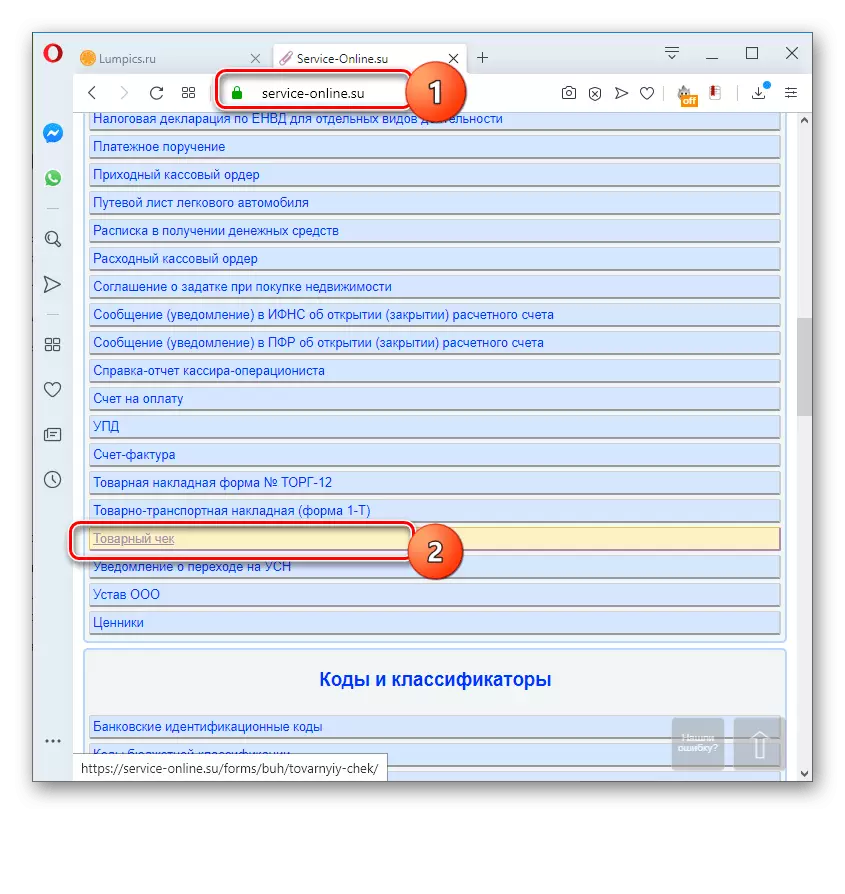
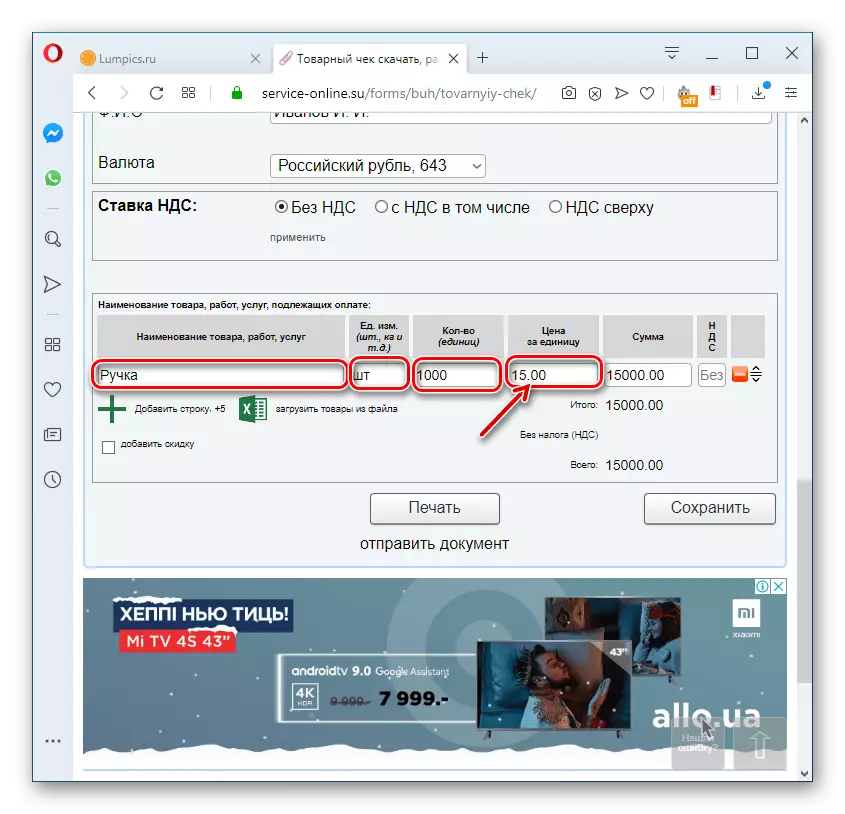
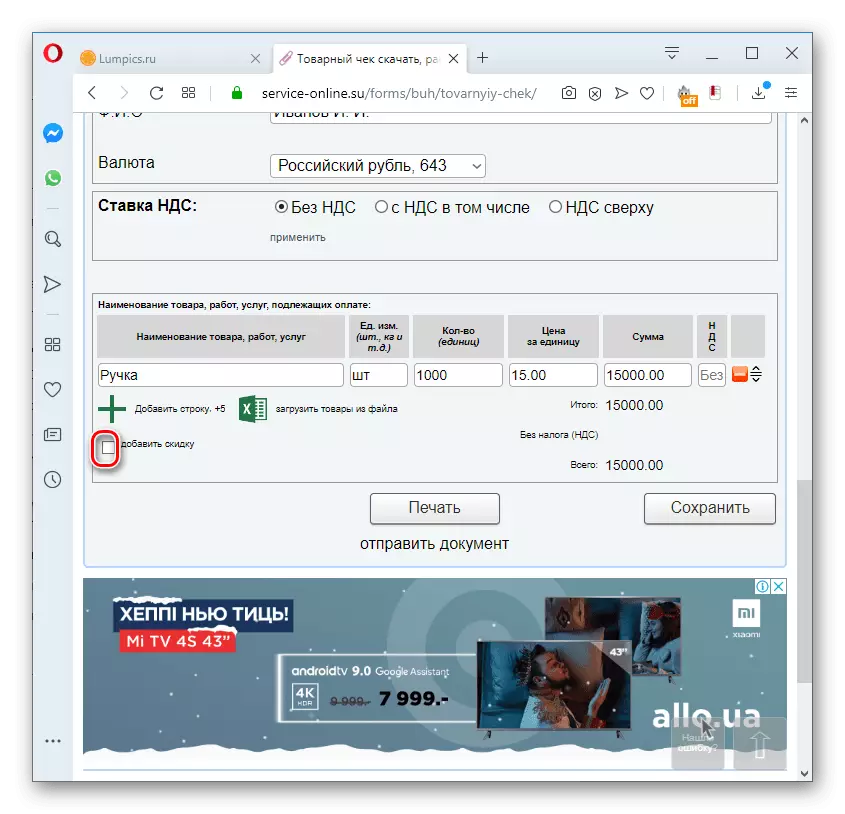
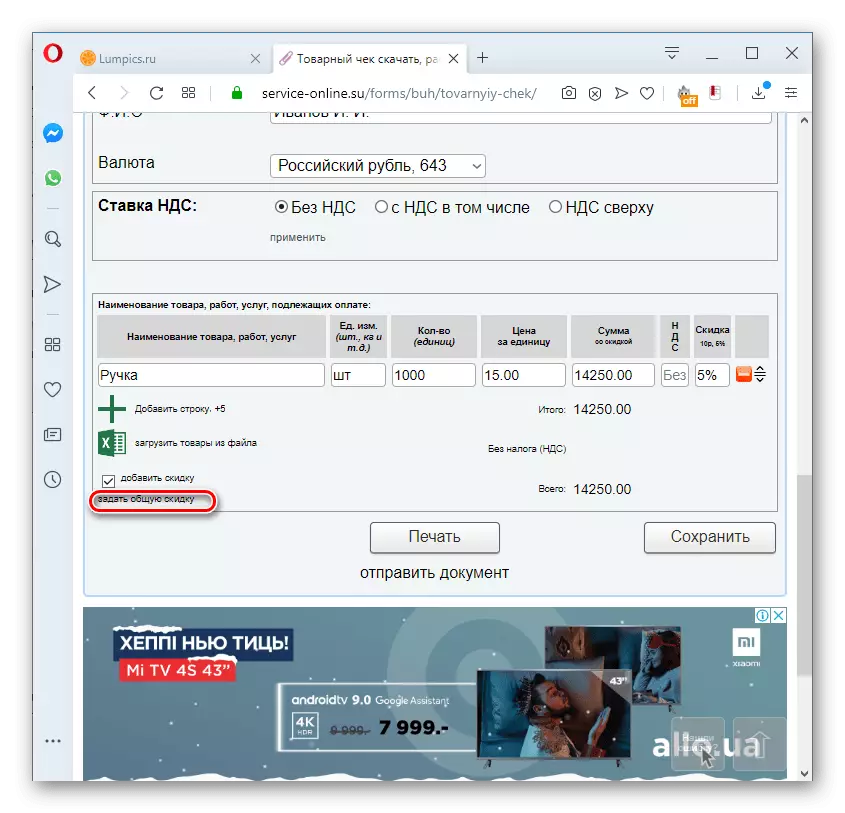
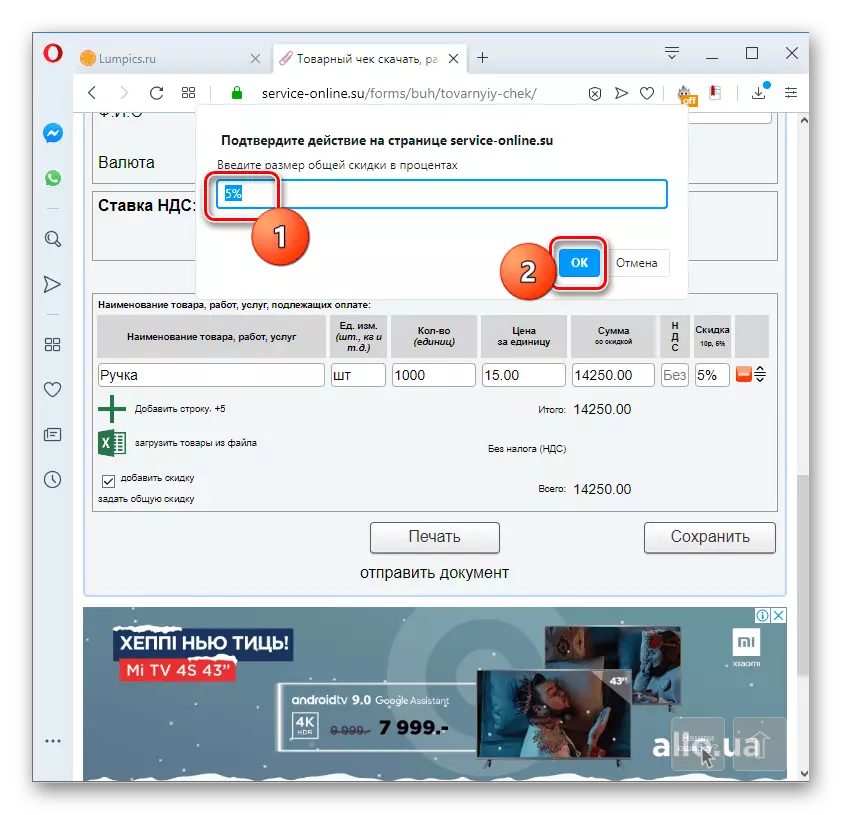
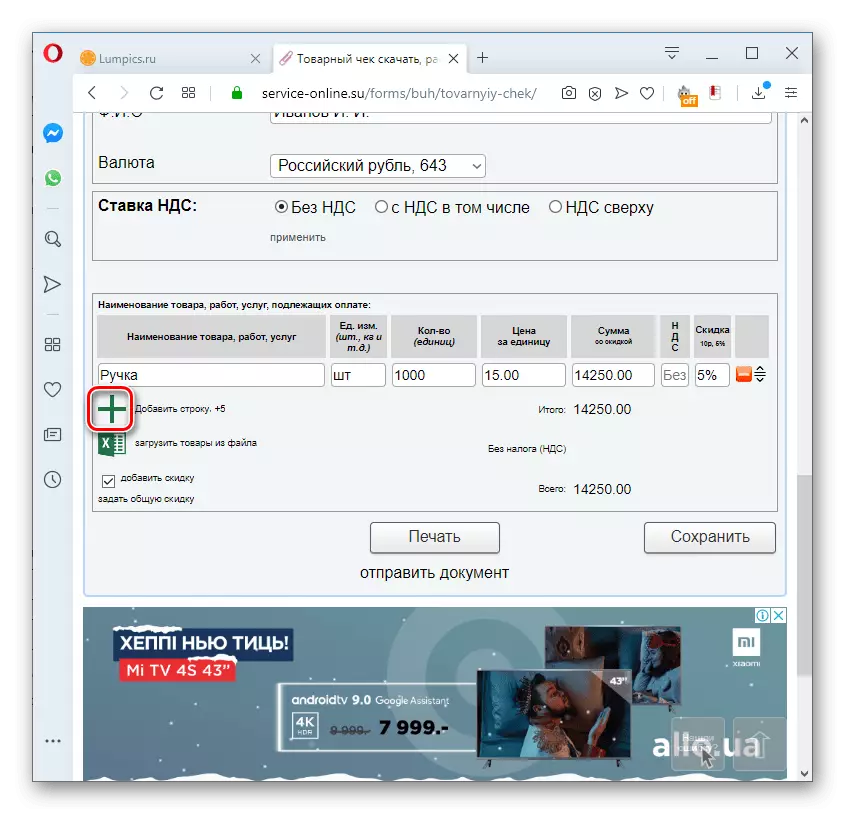
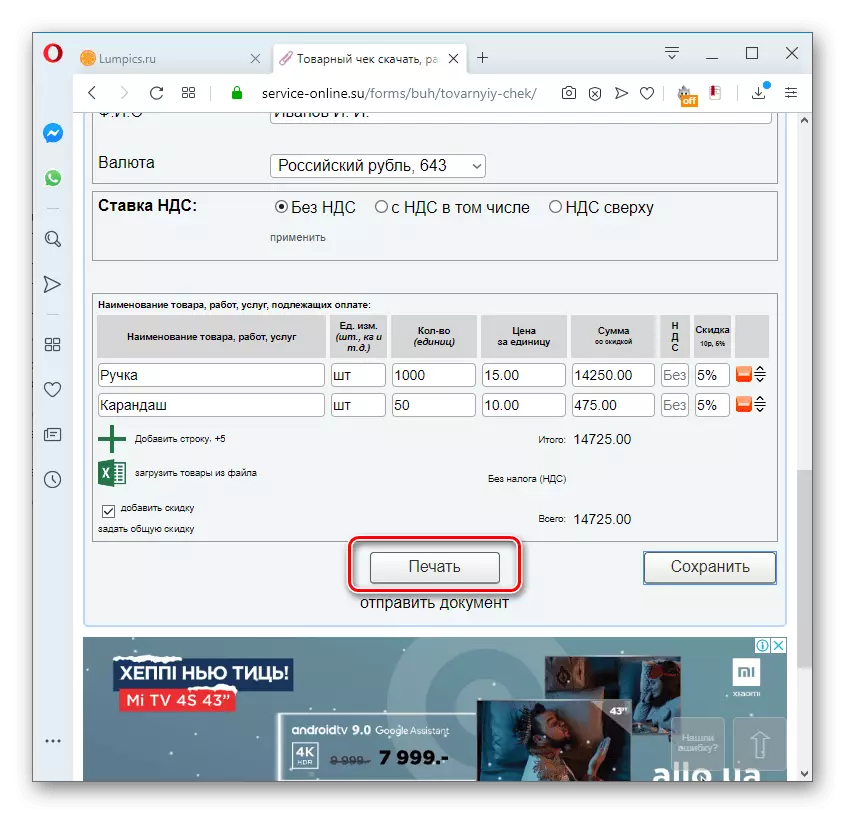
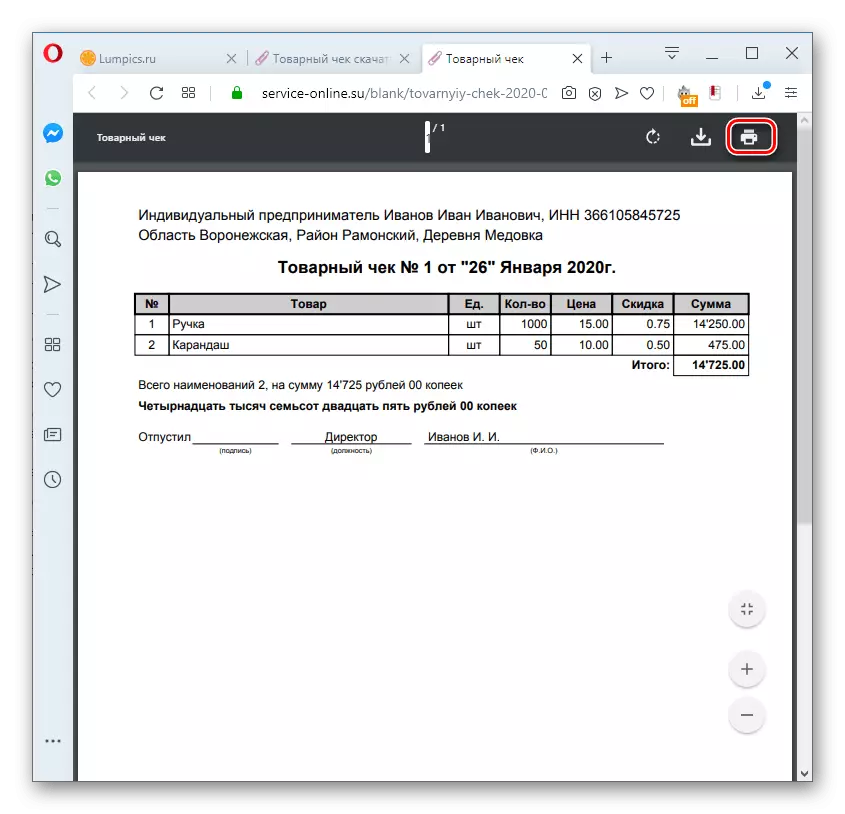
Metode 2: tamali.net
I likhet med den forrige tjenesten for fylling og utskrift av råvarekontrollene tilbyr en tamali.net portal.
Online Service Tamali.net.
- Å gå til nettstedets hovedside på lenken ovenfor, klikk på elementet "utenlandsk sjekk", som ligger i avsnittet "Blanks og dokumenter" i den høyeste blokk "handel".
- Fyllingsskjemaet for sjekken med standardfeltene åpnes:
- Sjekk nummer;
- dato;
- Inn selger;
- PPP selger;
- posisjonen til personen som slipper varene
- Hans etternavn og initialer.
- Nedenfor, som i forrige tjeneste, er det et skjema for å skrive inn navnene på varer og tjenester. Her må felt fylles i følgende data:
- Produkt eller servicenavn;
- enhet;
- Nummer;
- enhetspris.
Resultatet i feltet "SUM" beregnes automatisk så snart du angir all denne informasjonen.
- Hvis nødvendig, gjør du en sjekk av flere produkter, klikk på "Legg til rad" -elementet. Dermed kan du legge til hvor mange nomenklaturposisjoner.
- Etter at den kommersielle sjekken er fullt fylt, kan du skrive ut den på skriveren ved å trykke på "Utskrift" -knappen.
- En forhåndsvisningsside åpnes som du kan kjøre utskriften ved å klikke på det tilsvarende ikonet.

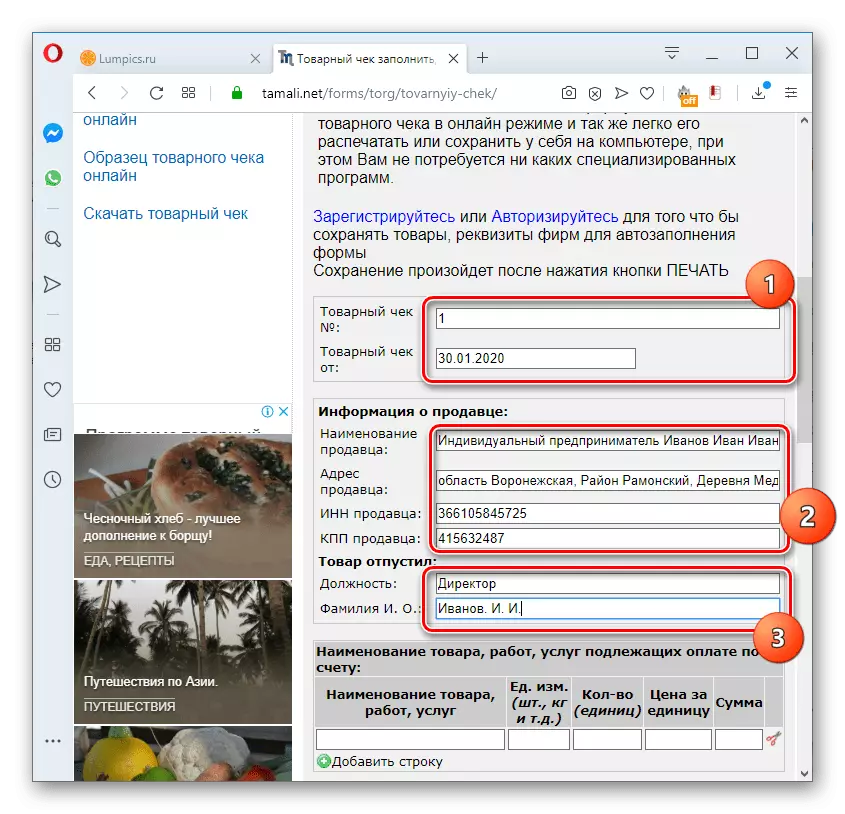
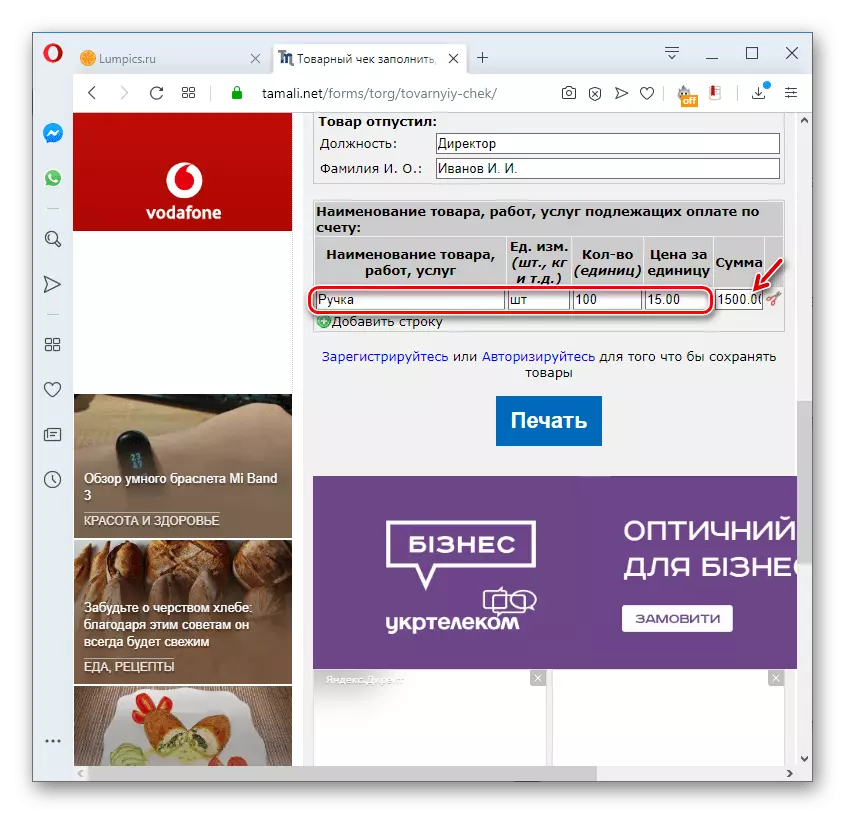
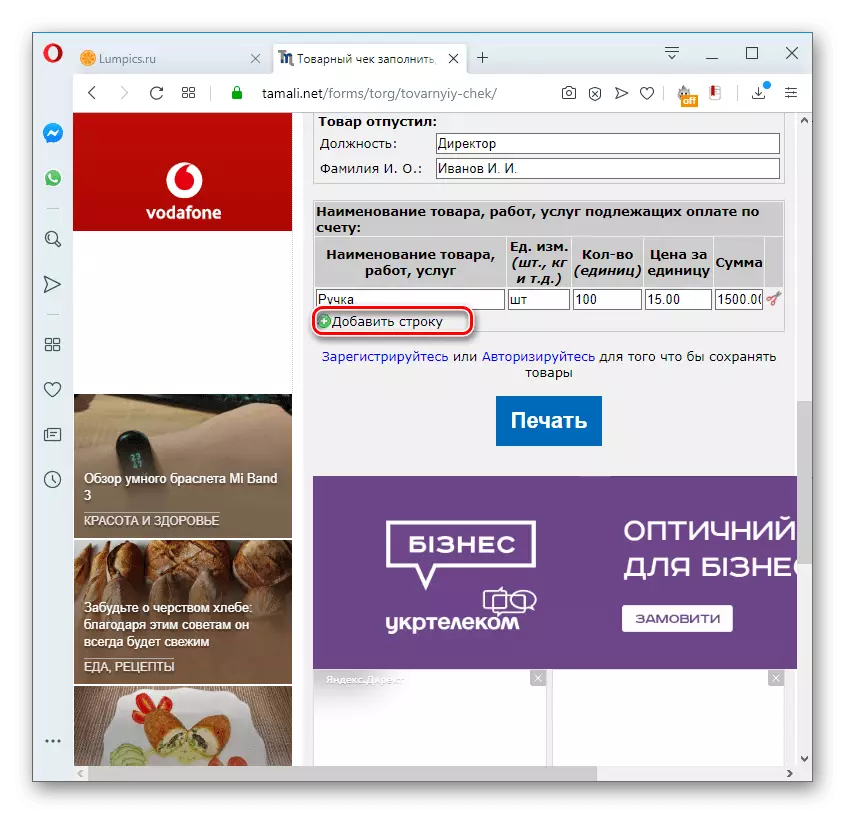
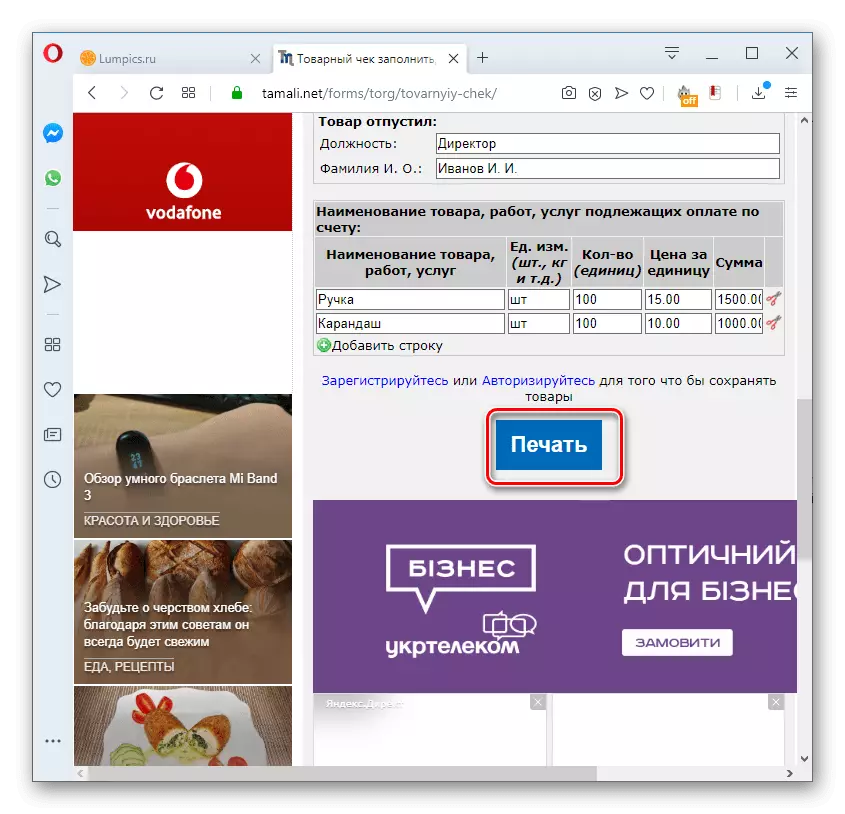
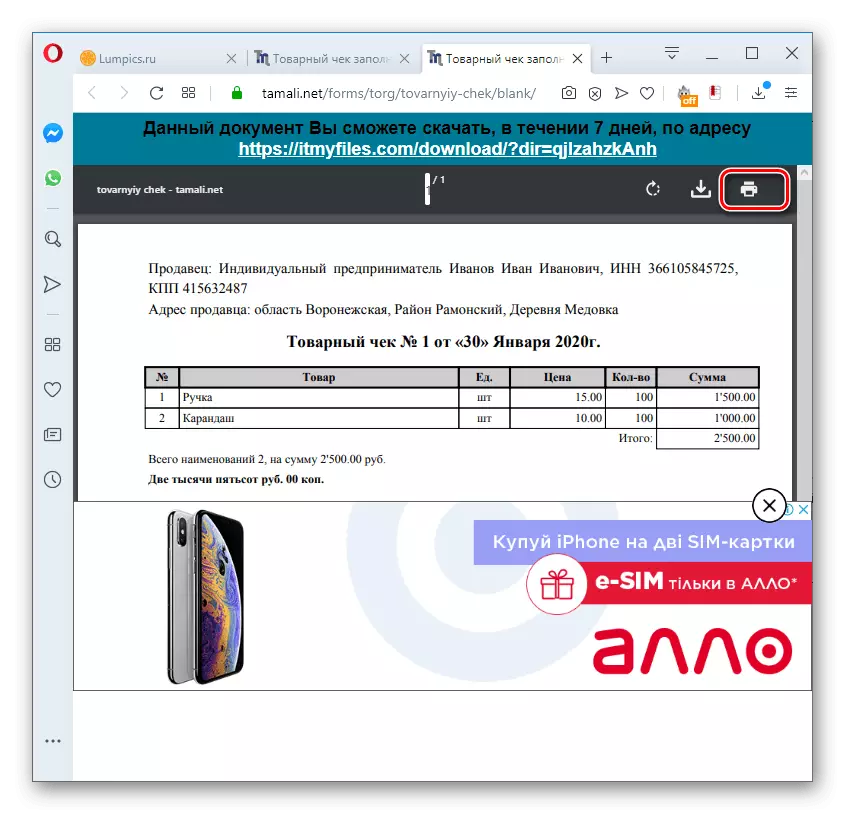
Den viktigste ulempen ved Tamali.net-tjenesten i forhold til tjenesten -online.su er at den ikke tillater i råvarekontrollen for å tildele mengden mva. Også på denne nettressursen er det ingen autofilement for selgerens detaljer, som er på ovenstående.
Metode 3: v-c.club
På V-C.Club-tjenesten, i motsetning til tidligere webressurser, er det mulig å lage og skrive ut ikke kommersielle kontroller, men kontanterregister. Men hvis på tidligere beskrevne nettsteder var det mulig å fylle og uten registrering, så er det obligatorisk.
Online Service V-C.Club.
- Etter at du har skrevet inn hjemmesiden til nettstedet, må du klikke på "Register" -knappen ovenfor.
- Et registreringsskjema åpnes, der det er nødvendig å fylle ut alle feltene for videre arbeid i tjenesten, nemlig:
- Navn;
- etternavn;
- gulv;
- fødselsdato;
- e-post;
- Det ønskede passordet er 2 ganger.
I tillegg til e-post, bør alle andre personopplysninger ikke nødvendigvis overholde virkeligheten. På det siste er feltet pålagt å taste inn en PIN-kode, og klikk deretter på "Fortsett" -knappen.
- Neste vil åpne formen for kontroll. Hvis nødvendig, bruk å klikke på de aktuelle ikonene på verktøylinjen, kan du legge til slike elementer:
- QR kode;
- strekkode;
- bilde;
- engangsstreng;
- Dobbel streng;
- Trippel streng;
- fjerde linje;
- Grafisk symbol.
- Deretter skal du fylle ut de viste feltene:
- Arkbredde;
- høyde;
- Pennasjon av tekst;
- ark farge;
- parametere av det interne pensjonsarket;
- Font Styles, etc.
Det er også viktig å fylle "totalbeløp" -feltet, som angir mengden salg. Etter å ha gjort data, klikker du på "Apply" -knappen.
- Deretter klikker du på ikonet "Lagre sjekk".
- I vinduet som åpnes fra rullegardinlisten, velg om sjekken er original, etter hvilken du må spesifisere sin kategori:
- Bensinstasjonskontroll;
- Restaurant;
- Hotell;
- Dagligvarebutikk;
- En annen sjekk.
Nedenfor bør skrives inn i feltene slike data:
- By;
- VERTSHUS;
- Sjekk navn.
Klikk deretter "Lagre".
- Hvis du vil skrive ut det mottatte dokumentet på skriveren, klikker du på ikonet "Utskriftskontroll".
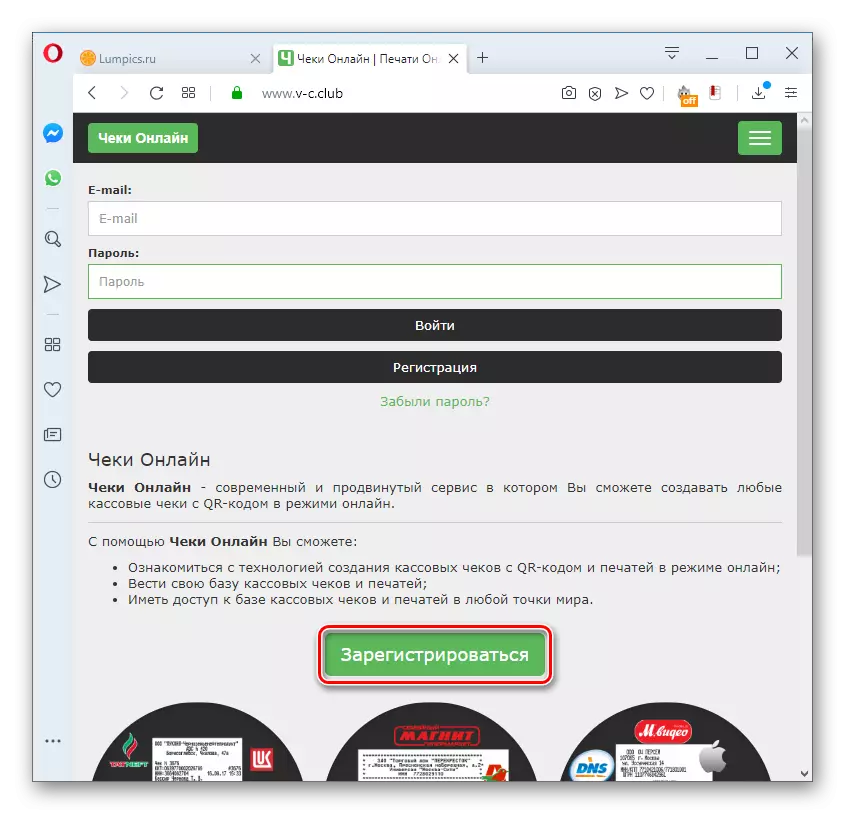
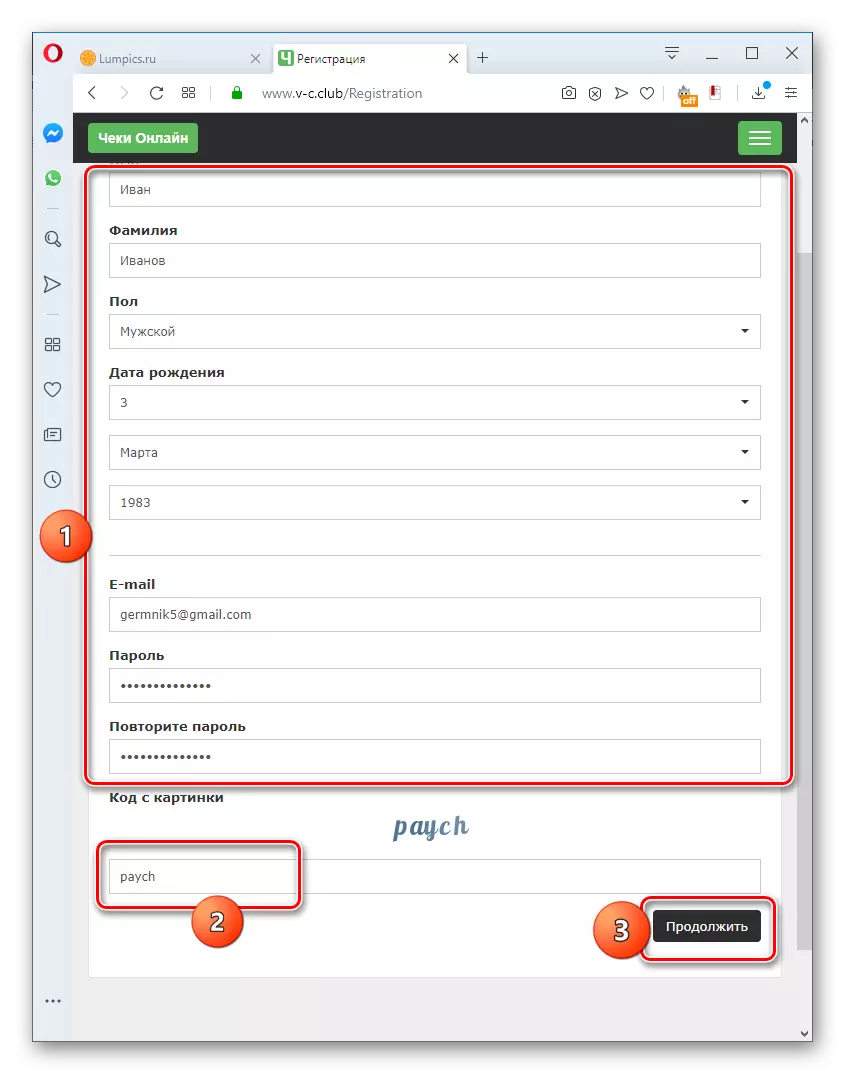
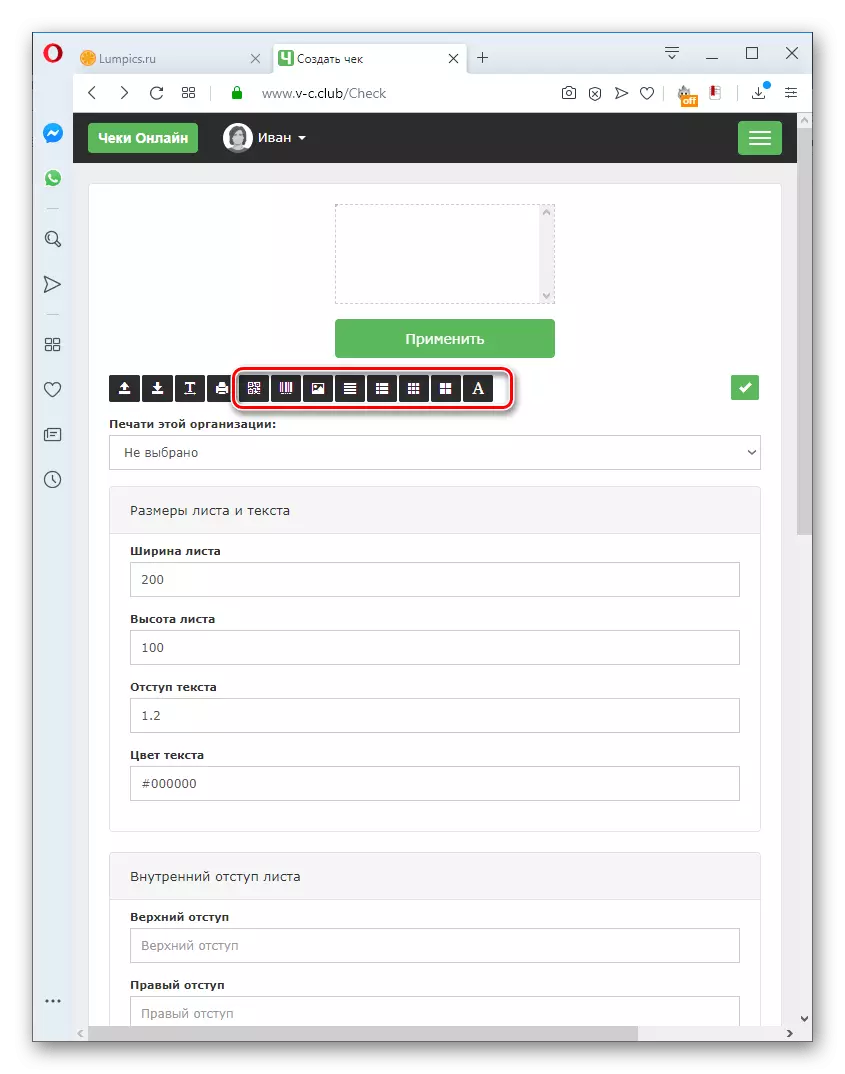
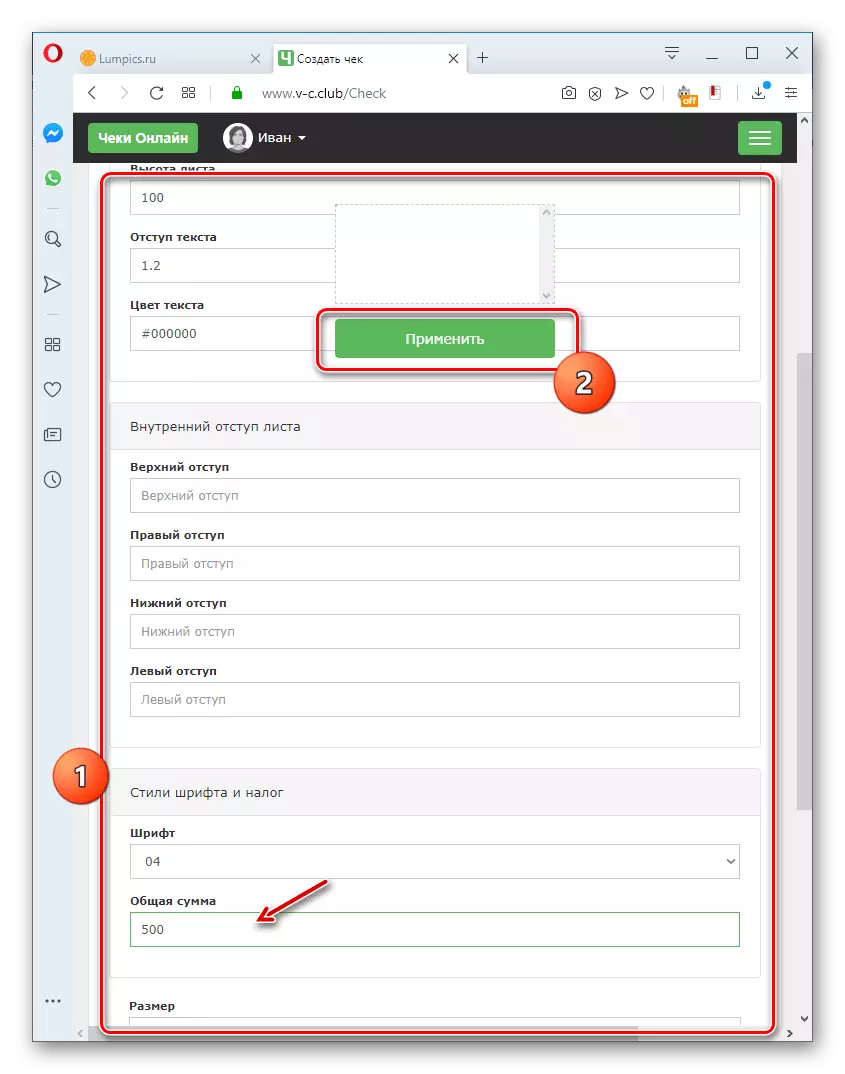
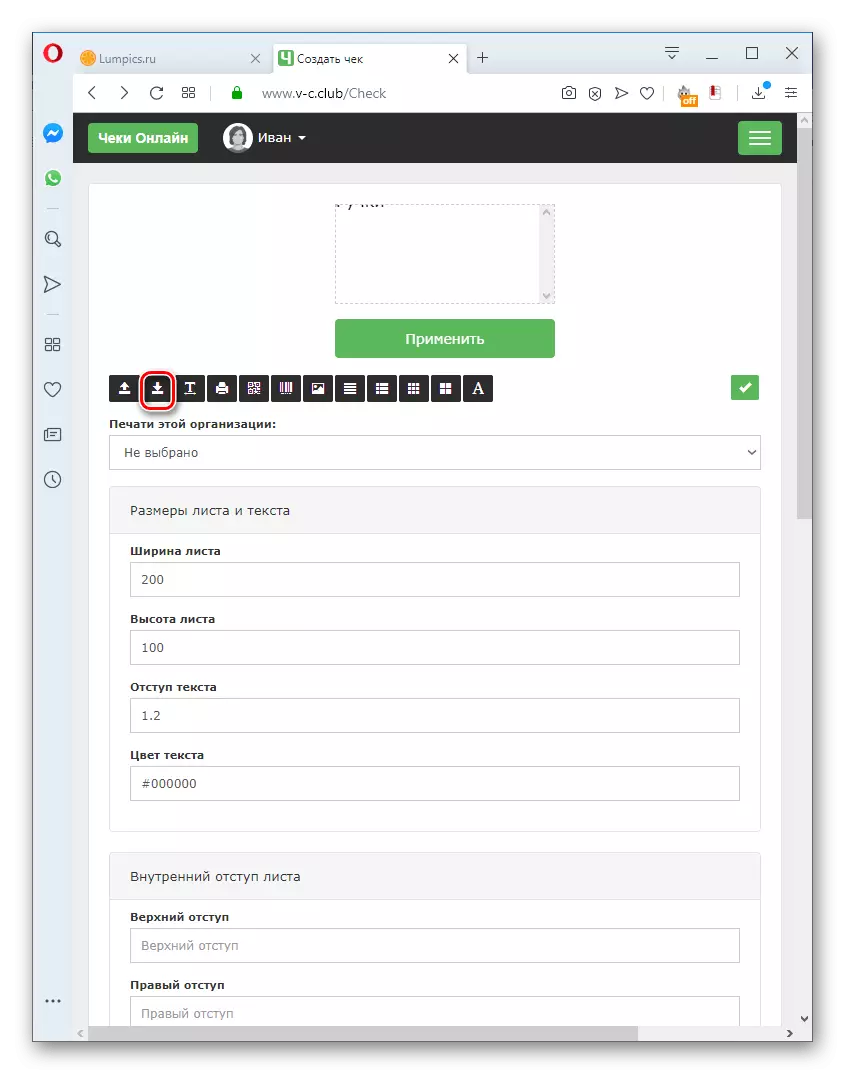
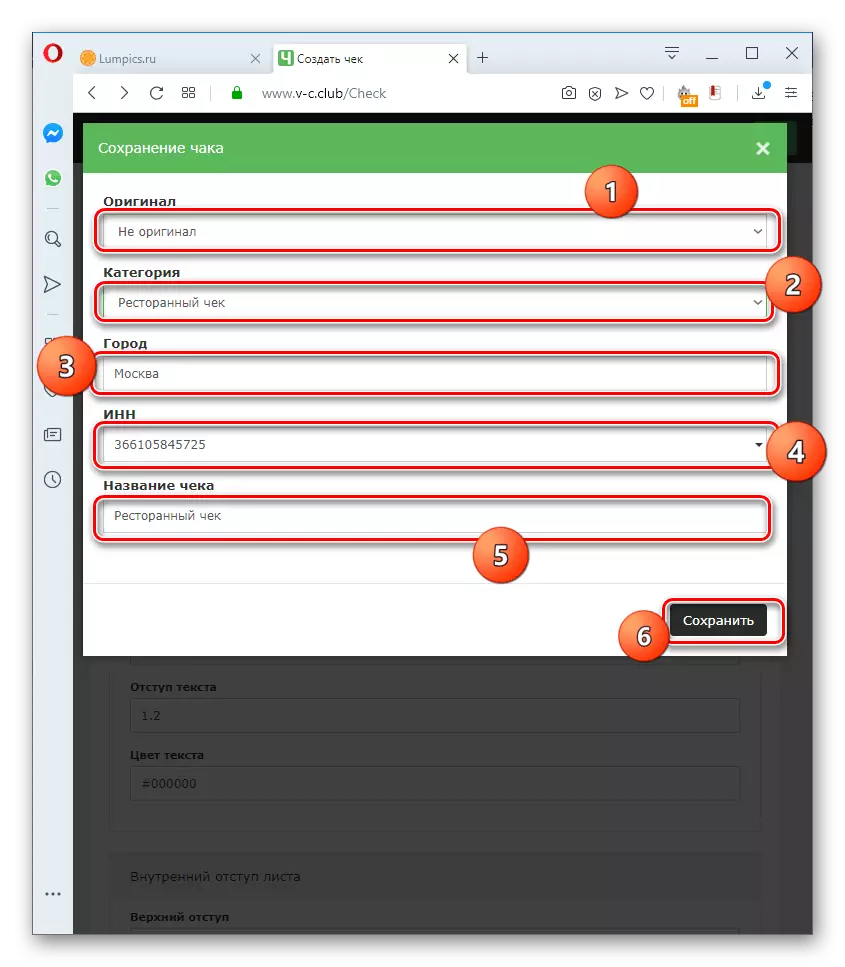
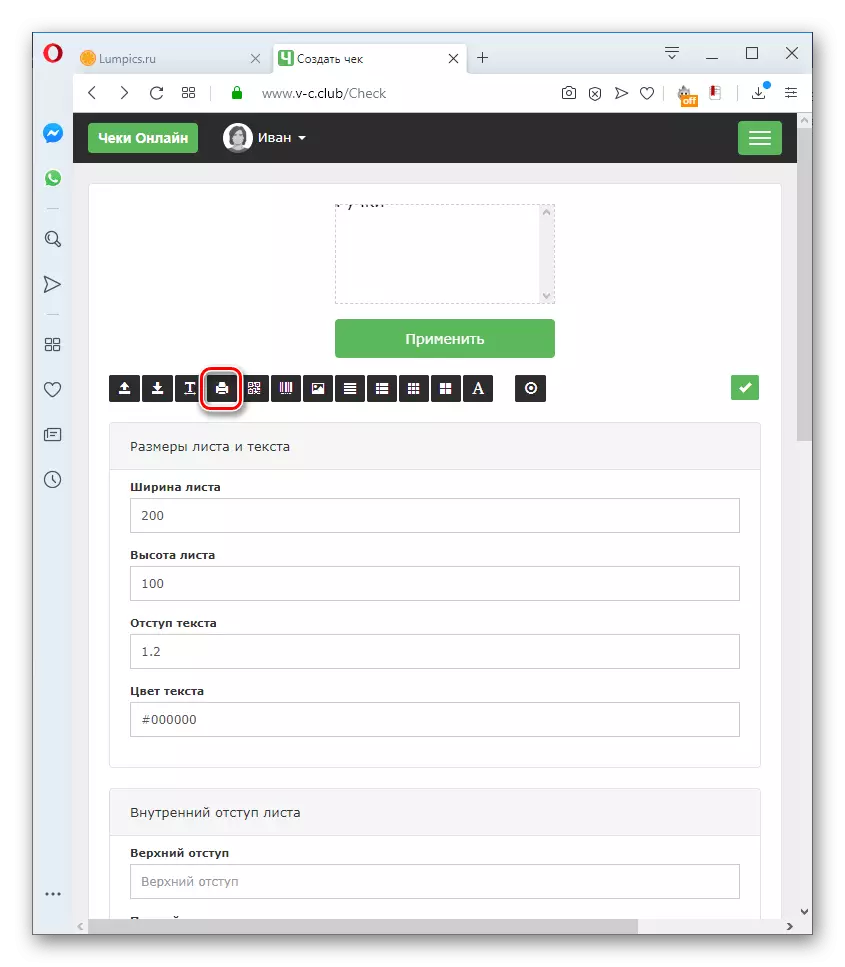
Når du velger en online-tjeneste for å lage sjekker, er det viktig å ta hensyn til, hvilken du trenger - kontanter eller varen. I det første tilfellet er V-C.Club-webressursen egnet for å utføre oppgaven. I det andre kan du bruke tamali.net eller service-online.su-nettsteder. Men det er viktig å vurdere at hvis du er en mva betaler, er det bedre å bruke den siste spesifiserte ressursen, siden tamali.net ikke gir mulighet for allokering av denne avgiften med et separat beløp.
